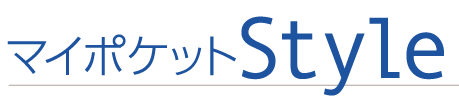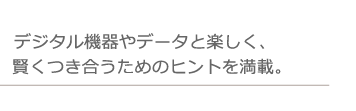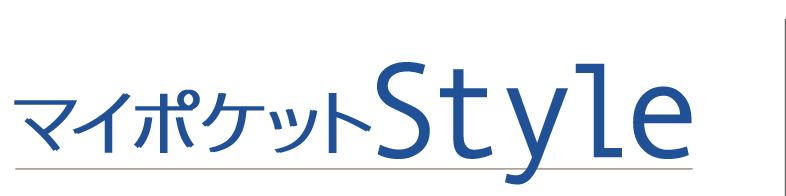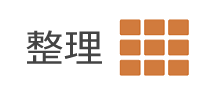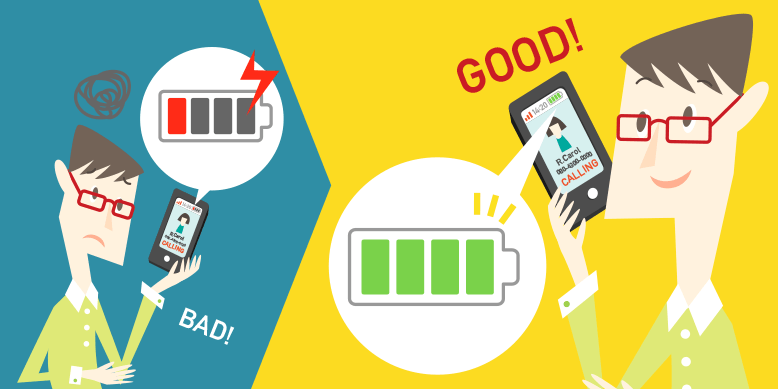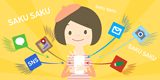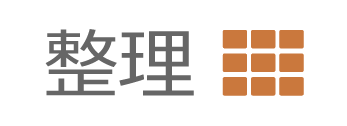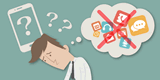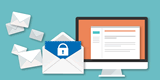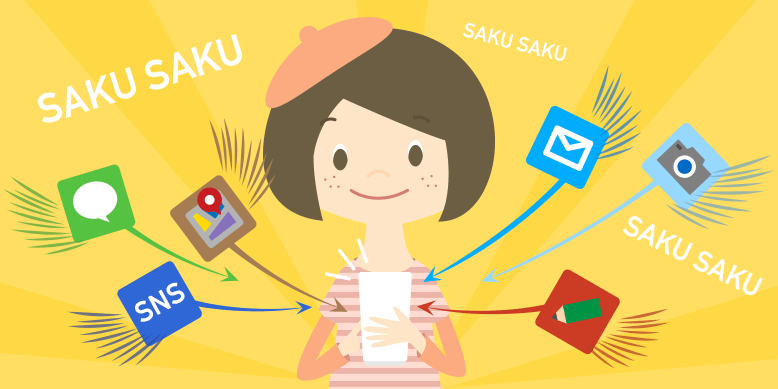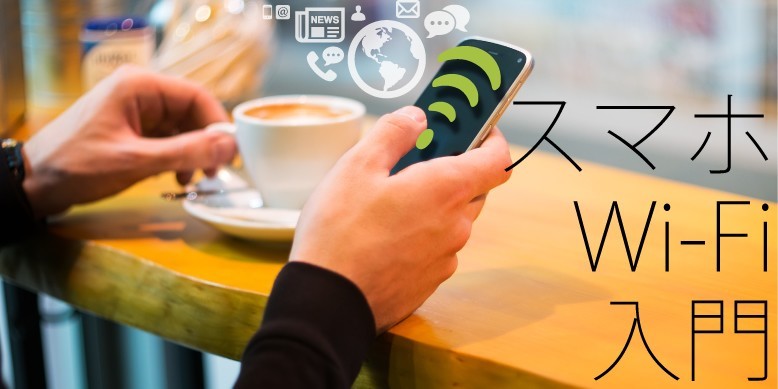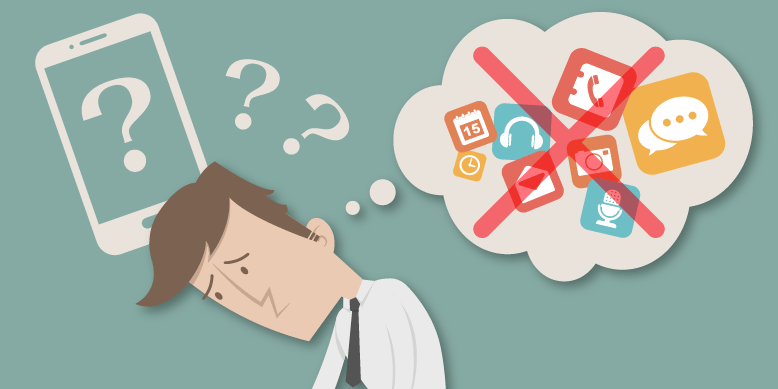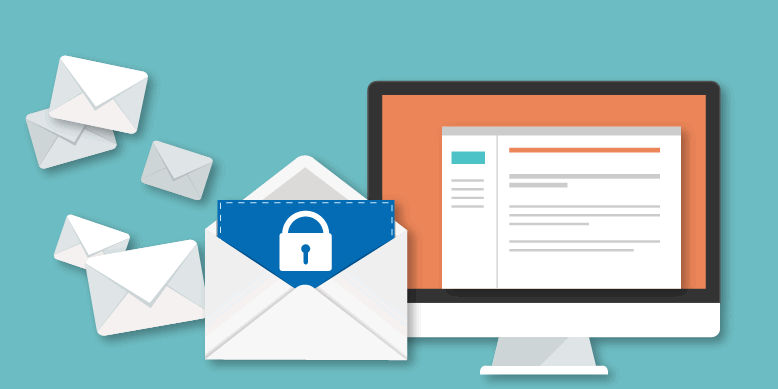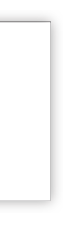「電話もSNSもメールもみんなスマホ。なのに、バッテリーがあと5%!」・・・こんな経験、ありませんか?多機能で便利なスマートフォンは、仕事や遊びにも大活躍。でも、今までのガラケーに比べて、バッテリーの持ちが悪いことが難点です。そこで、ムダを省くための設定方法や普段の使い方の工夫、節電アプリなど、バッテリーを長持ちさせることができるポイントをまとめてみました。かしこく節電して、さらに快適なスマホライフをエンジョイしましょう!
まずはコレ!設定しだいで
大きく変わるバッテリー消費
さまざまな機能の設定は特別な設定をしなくても便利に使えるスマホですが、それぞれの設定を見直すとバッテリーの持ちが大きく変わります。
●可能な範囲で画面の明るさをダウン
まず、スマホの明るさ設定をチェックしましょう。大型化が進むとともに、明るく鮮やかな画面が魅力のスマホですが、液晶画面はかなりバッテリーを消費しています。必要十分な範囲で暗めに設定すると、バッテリーを効果的に節約することができます。
●使わない時はWi-Fiをオフ
パソコンやスマホなどを無線でインターネット接続をしてくれるWi-Fi。しかし、Wi-Fi環境のない所でWi-Fi設定をオンにしておくと、接続先のWi-Fiスポットを探すためにバッテリーを消耗してしまいます。自宅や会社以外など、Wi-Fiを使わない場所では設定はオフにしましょう。
●使わない時はBluetoothをオフ
イヤホンなどの周辺機器とスマホの無線接続を行うBluetooth。でも、Bluetooth対応周辺機器をつないでいないのなら、設定はオフにしましょう。Wi-Fiと同様、接続先を探すためのバッテリー消費を節約することができます。
・iPhoneの設定画面
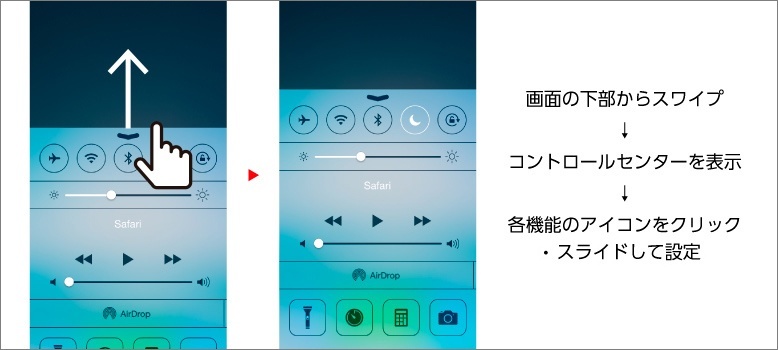
・Androidの設定画面
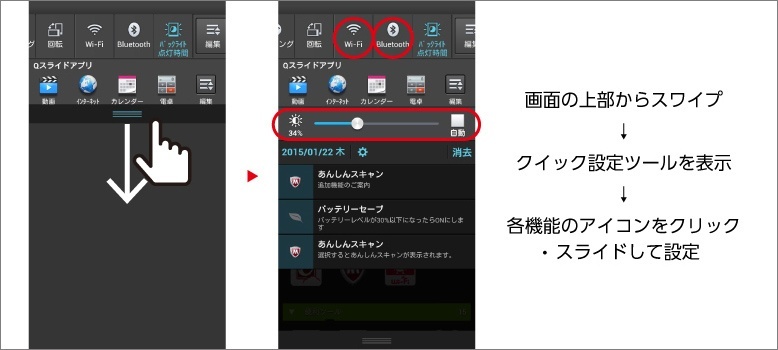
●位置情報サービスをオフ
現在地を特定する位置情報サービスは、GPSチップや通信機能に頻繁にアクセスするため電力を消費します。地図アプリやGPSを使う時以外は、オフにするとバッテリーを節約することができます。
・iPhoneの設定画面
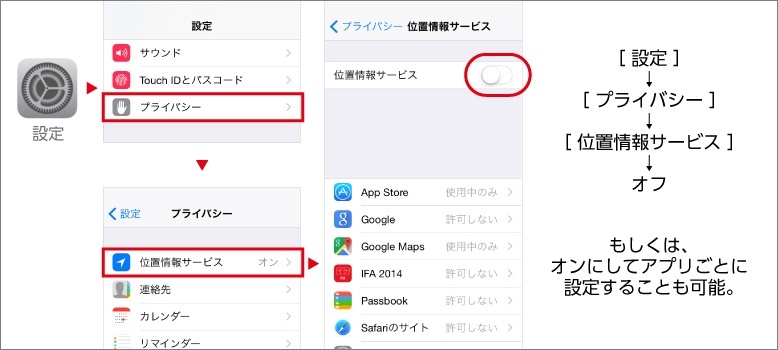
・Androidの設定画面
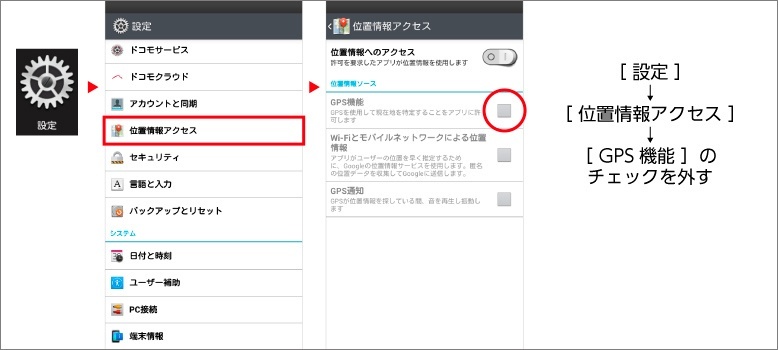
●アプリのプッシュ通知をオフ
メール受信やアプリのプッシュ通知は、通知があるたびに電源がオンになりバッテリーを消費します。不要なものはオフにしましょう。
・iPhoneの設定画面
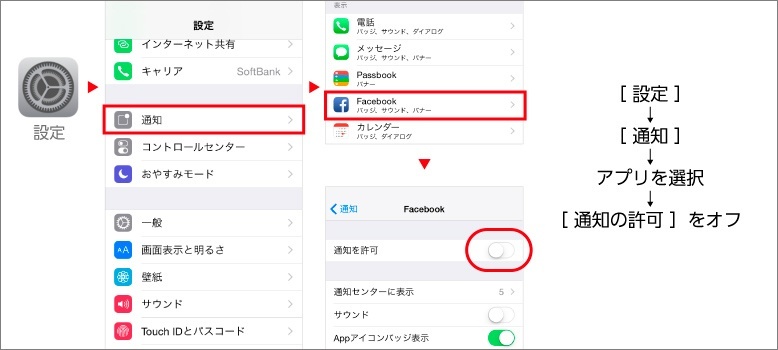
・Androidの設定画面
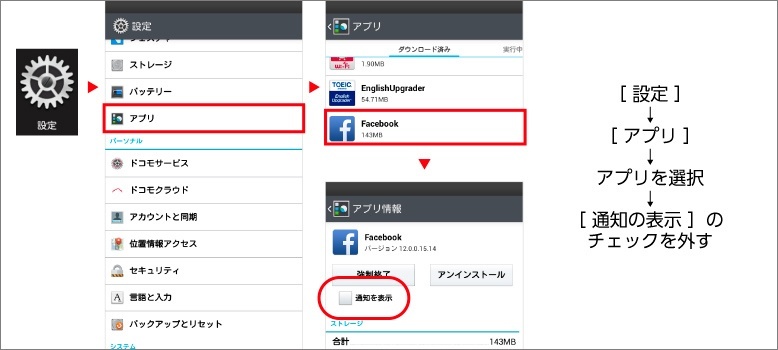
●バックグラウンドで作動しているアプリをオフ
起動したときにすぐアプリを快適に操作できるよう、知らず知らずのうちにバックグラウンドで動いているアプリがあります。不要なアプリはバックグラウンド動作をオフにすることでバッテリー消費を抑えられます。
・iPhoneの設定画面
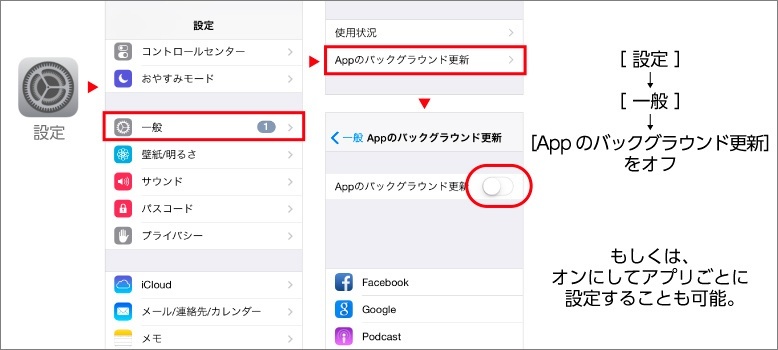
・Androidの設定画面
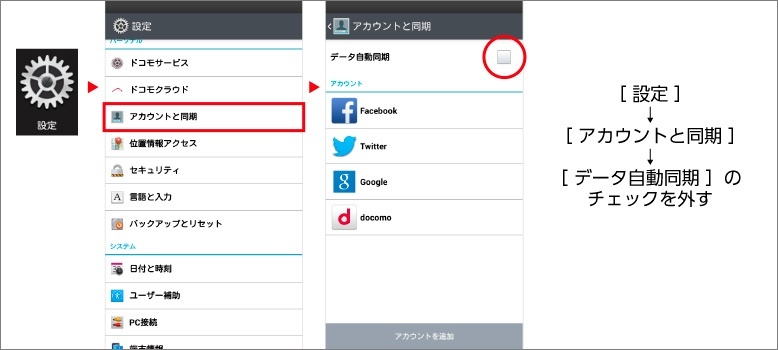
●自動ロックまでの設定時間は短めに
画面を自動でオフにし、スマホをロックする「自動ロック」。操作を止めて自動ロックするまでの時間を短くすると、省電力につながります。できるだけ短く設定しましょう。
・iPhoneの設定画面
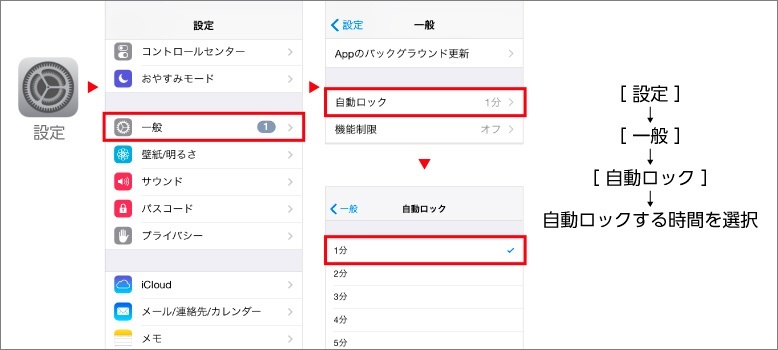
・Androidの設定画面
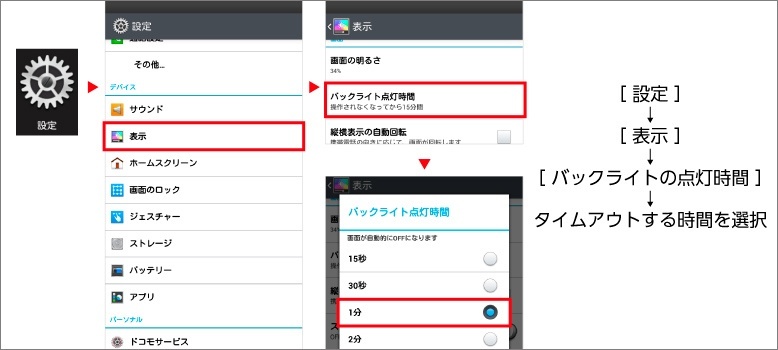
さらに、使い方を変えればもっと長持ち
次は、バッテリーを長持ちさせるための習慣の見直しです。細かなことですが、塵も積もればなんとやら。ぜひ実践してみてください!
●定期的に不要なアプリを削除しよう
ダウンロードしたアプリの中に、使っていないものはありませんか?不要なアプリは削除することで、バッテリーの無駄な消費を抑えるとともに空き容量の圧迫も防ぐことができます。また、Androidの場合は不要なウィジェット(天気や時計などホーム画面上に表示されるアプリ)を削除することも節電につながります。
●スマホを使い終わったら、自分でオフ
なるべく使い終わったら自分で画面をオフ(スリープ状態)にするクセを付けるようにすると、より効果的にバッテリー消費の無駄を抑えられます。

節電アプリを上手に使おう
省エネのための設定を自分でしなくてもすむため、とても便利な節電アプリ。ただ、種類が多いため、その特性をよく理解しないと使い勝手が悪くなったり、かえってメモリーを消費したりするなど自分にぴったりなものを選びにくいことが難点です。
Android端末の場合、節電アプリは大きく分けて、「性能・機能制限系」「タスクキラー系」「通信キラー系」の3タイプ。それぞれのメリットやデメリットを理解した上で、レビュー評価などを参考に適切なアプリを選びましょう。
iPhoneの場合は、バッテリーの使用状況や通信・Wi-Fi・Bluetoothを切った場合の残量を表示するなどの機能を持つアプリが多いようです。
節電アプリの3タイプ(Android端末の場合)
| 種類 | 特徴 | ここが〇 | ここが× |
|---|---|---|---|
| 性能・機能制限系 | バッテリー容量が低下すると性能や機能を落とす | ・種類が多い | ・古い端末では動作が重くなることも |
| タスクキラー系 | バックグラウンドで動くアプリを停止することでCPUの負荷を低減 | ・節電とともに動作が軽くなるメリットあり | ・必要なタスクを停止させ不具合が起こることも |
| 通信キラー系 | スリープ時にLTEやWi-Fiをオフにする | ・高い節電効果 | ・SNSの着信などが通知されない |
●アプリの例 Android
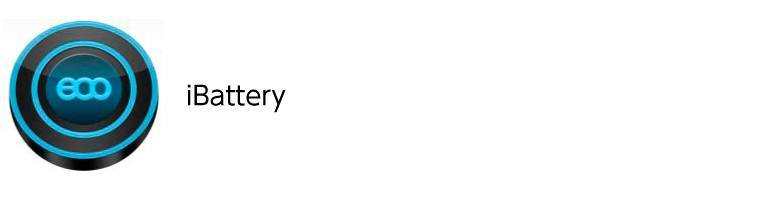
通信キラー系とタスクキラー系のハイブリッドアプリ。バックグラウンドでのアプリの通信を制御することで、大きな節電効果が得られる。日本語に対応。
●アプリの例 iPhone

バッテリー使用可能時間表示、モバイルデータ通信・Wi-Fi・GPS・明るさ・Bluetoothの設定状況一覧のほか、メモリー最適化機能、電池を長持ちさせるためのTIPSなども充実。日本語に対応。
それでもバッテリーが持たない人は・・・
モバイルバッテリーがおすすめ
外出が多い方は、どんなに節約してもバッテリーが持たないかもしれません。そんな方には、価格が手頃になってきたモバイルバッテリーをおすすめします。いろんな製品がありますが注意したいのは、対応OS、重量・サイズと充電容量のバランスです。価格は容量に応じて高くなりますが、その分重さも増します。自分の使い方に合った、適切な製品を選びましょう。
●モバイルバッテリーの例
モバイルバッテリーを大きく3タイプに分類してみました。自分のライフスタイルに合ったものを選んでください。

・とにかくコンパクト派
容量は3000mAh以下で、スマホを半分~1回フル充電できるのがこのクラス。コンパクトなので、持ち運びもラクです。
・バランス派
容量は4000mAh~9000mAhとかなりあるうえ、コンパクトな製品も多いこのクラス。スマホに2~3回の充電が可能です。タブレットにも充電したい時は、このクラス以上が安心です。
・スタミナ最優先派
大容量モバイルバッテリーと呼ばれるタイプ。容量は10000 mA以上あり、スマホで5~7回の充電が可能。大容量になるほどサイズや重さも増すので、注意が必要です。
バッテリー対策をしっかり行って
楽しくスマホを使いこなしましょう
電話はもちろん、多彩なアプリを通じてSNSやメール、写真やビデオ、音楽も楽しめるスマートフォン。重要な電話が途中で切れたり、ビデオやカメラで大切な瞬間を撮り逃したりすることがないよう、しっかりバッテリー対策を行いましょう。自分で設定を最適化したスマホには、ますます愛着が湧いてくるもの。生まれ変わった長持ちスマホで、あなたらしいデジタルライフを満喫してください。
最後におさらいです。節電のポイントをあらためてチェックしてみましょう!
設定
- □画面の明るさをダウン
- □Wi-Fiをオフ
- □Bluetoothをオフ
- □位置情報サービスをオフ
- □アプリのプッシュ通信をオフ
- □バックグラウンドで作動しているアプリをオフ
- □自動ロック時間を変更
使い方
- □定期的に不要なアプリを削除
- □スマホを使い終わったら自分でオフ
節電アプリ
- □適切な節電アプリをインストール
モバイルバッテリー
- □それでもダメな時はモバイルバッテリー
※掲載した操作画面については、iPhoneおよびAndroidのバージョンや機種によって、操作方法や表示などが異なる場合があります。